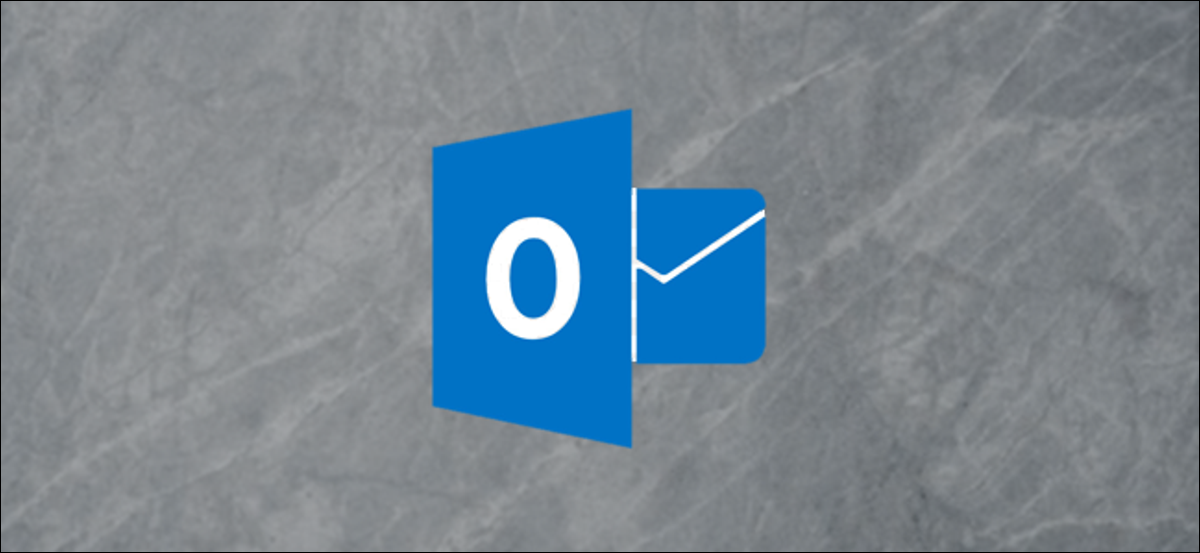
L'applicazione online Microsoft Outlook fornisce la traduzione gratuita e immediata di e-mail in un gran numero di lingue per gli abbonati a Office 365. Prossimo, Ti mostriamo come attivare la funzione e utilizzarla.
Puoi accedere alla funzionalità di traduzione di Outlook in due modi. Se possiedi una licenza commerciale di Office 365 (O365), cos'è per le aziende e le altre istituzioni, è un semplice cambio di configurazione. Se possiedi una licenza O365 personale, che è dove paghi un abbonamento a Microsoft ogni mese, questo interruttore non è abilitato, ma c'è un plugin Microsoft gratuito che puoi installare facilmente. Ti mostreremo come accedere alla funzionalità di traduzione di Outlook in entrambi i modi.
Traduzione per utenti aziendali di Office 365
Per gli utenti aziendali di O365, puoi attivare un'impostazione per fornire funzionalità di traduzione. Fare clic su Impostazioni> Visualizza tutte le impostazioni di Outlook.
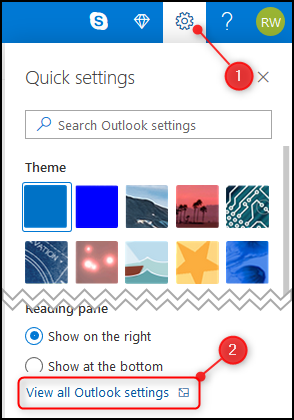
Apri E-mail> Gestione dei messaggi.
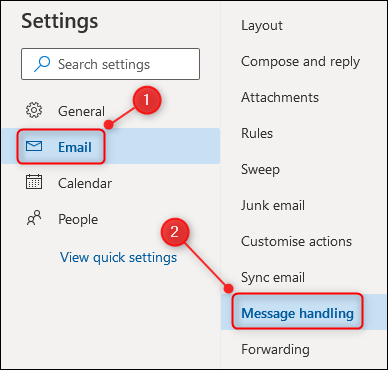
Scorri verso il basso fino alla sezione “Traduzione”, quindi attiva “Traduci sempre”.
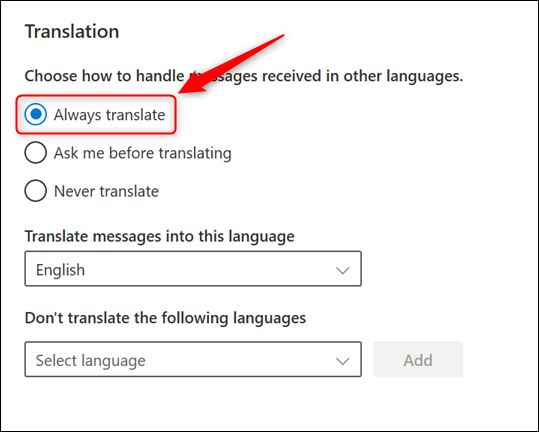
Microsoft afferma che questa opzione funziona solo quando viene visualizzata un'e-mail in visualizzazione conversazione, ma usiamo la funzione di traduzione sia in visualizzazione conversazione che in visualizzazione non conversazione. Ha funzionato correttamente entrambe le volte.
Chiudi il pannello Impostazioni, quindi apri un'email scritta in una lingua che ti interesserebbe tradurre. Useremo un'e-mail scritta in spagnolo. Informativa completa: usiamo un programma di traduzione online per tradurre un messaggio dall'inglese allo spagnolo.
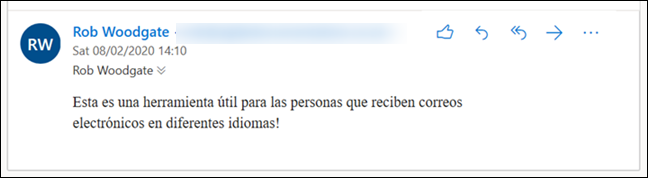
Fare clic sull'icona del menu a tre punti sul lato destro dell'e-mail, quindi seleziona “Tradurre” nel menu a comparsa.
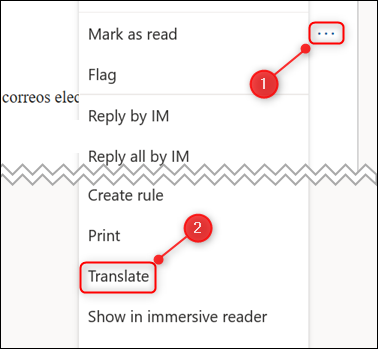
L'e-mail verrà tradotta automaticamente. È possibile passare dal messaggio originale al testo tradotto in alto utilizzando il comando “Mostra messaggio originale”.
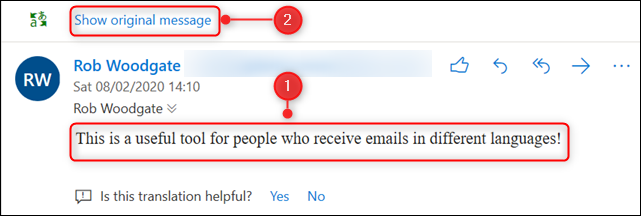
Traduzione per utenti personali di Office 365
Se hai un abbonamento O365 personale, la sezione Email> Gestione messaggi> Traduzione è abilitata come nella versione Enterprise. Purtroppo, la sezione Traduzione è vuota, benché Roadmap Microsoft affermando che questa funzionalità sarebbe disponibile nel secondo trimestre del 2019. fortunatamente, un plug-in Microsoft gratuito, e noi crediamo meglio, è abilitato per l'uso invece, che richiede solo un minuto per l'installazione.
Abbiamo una guida completa per l'installazione dei componenti aggiuntivi di Outlook, ma l'installazione è abbastanza semplice.
Fare clic sull'icona del menu a tre punti in alto a destra di un'e-mail.
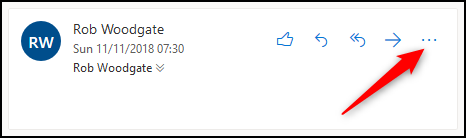
Nel menu a comparsa che appare, scorrere fino in fondo e quindi fare clic su “Ottieni componenti aggiuntivi”.
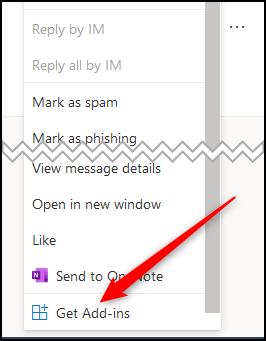
Si aprirà il pannello Plugin e connettori. Nella casella di ricerca in alto a destra del pannello, scriba “Traduttore”, Quindi fare clic sull'opzione Completamento automatico “Traduttore per Outlook”.
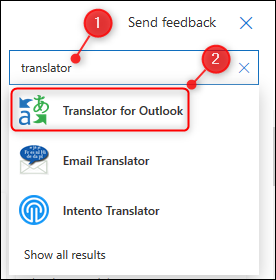
Fare clic sul pulsante “Aggiungere” Per installare il componente aggiuntivo.

Chiudi il pannello Plugin e connettori. Cerca un'email che vuoi tradurre, fai clic sull'icona del menu a tre punti sul lato destro dell'e-mail, quindi seleziona “Traduttore” nel menu a comparsa.
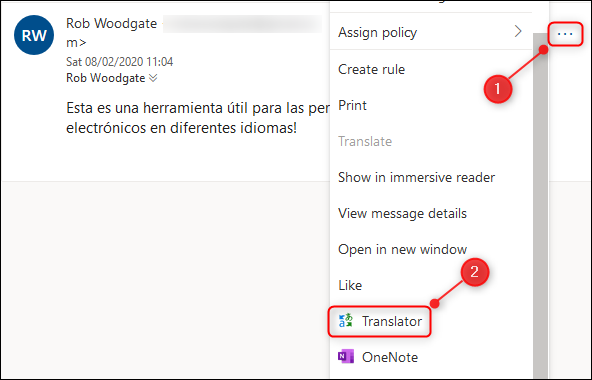
Una traduzione del messaggio verrà visualizzata in un pannello a destra dell'e-mail..
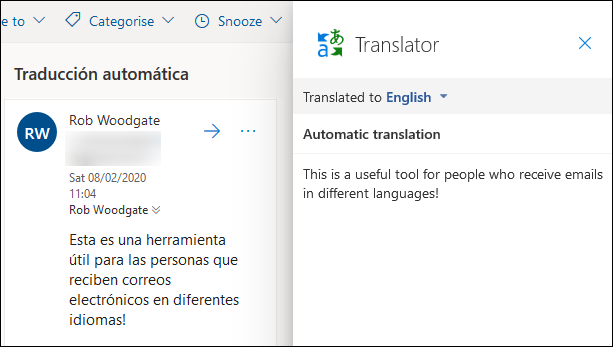
Mentre la traduzione di Enterprise O365 è un interruttore, Il plugin Translator fornisce la traduzione parallela, così puoi vedere sia la lingua originale che la lingua in cui l'hai tradotto. Lo preferiamo e ci piace la possibilità del traduttore di scegliere un'altra lingua per tradurre la posta, utilizzando il menu a discesa.
Durante l'installazione di Translator, Cosa c'è di più, come tutti i componenti aggiuntivi di Outlook, verrà aggiunto automaticamente al client Outlook in modo da poter tradurre le e-mail anche lì.
Puoi installare Translator se hai una licenza Enterprise o un abbonamento personale. Dati i suoi vantaggi, è la nostra raccomandazione per la traduzione di Outlook.






